ps调穿黑色齐B小短裙美女(2)
来源:PS联盟
作者:Sener
学习:7329人次
3、按Ctrl+ J 把当前可选颜色调整图层复制一层,不透明度改为:50%,效果如下图。

<图7>
4、创建曲线调整图层,对RGB、红、绿、蓝通道进行调整,参数设置如图8- 11,效果如图12。这一步主要把图片暗部颜色稍微调淡一点。
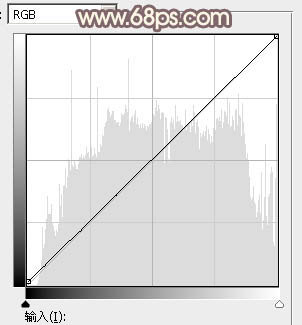
<图8>
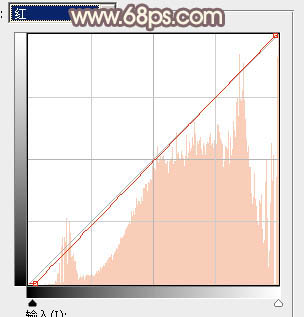
<图9>

<图10>
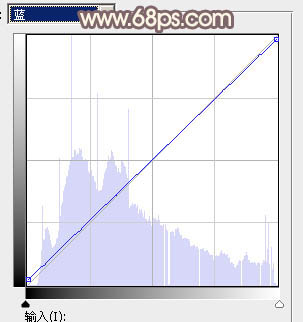
<图11>

<图12>
5、创建可选颜色调整图层,对红、黄、白、黑进行调整,参数设置如图13- 16,效果如图17。这一步给图片增加红褐色。
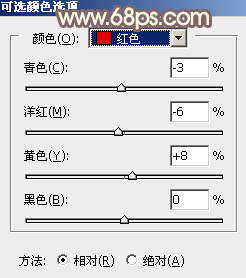
<图13>
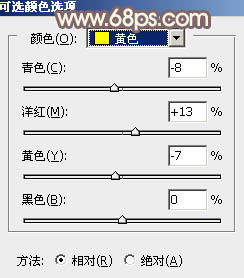
<图14>
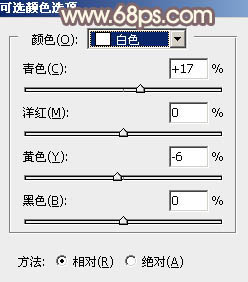
<图15>

<图16>

<图17>
学习 · 提示
相关教程
关注大神微博加入>>
网友求助,请回答!







